win10怎么取消f2调节音量
在使用Windows10操作系统时,按下F2键通常会调节音量,有些用户可能希望将F2键用于其他功能,而不是控制音量。如何取消F2键的音量调节功能呢?幸运的是Windows10提供了简单的方法来实现这一目标。本文将介绍如何取消F2键的音量调节功能,让您可以自由地将其用于其他用途。无论是您需要将F2键用于快捷键还是程序的特定功能,通过以下简单的步骤,您可以轻松地让F2键不再控制音量。
方法如下:
1.电脑键盘上的F1-F12键被称作功能键,如果在它上面绘制有多媒体控制图标,直接按下就会执行多媒体调节功能。仔细观察键盘就会发现在最后一栏有一个
Fn键,按住Fn键再按F2键就能保证按下的是F2键

2.按住Fn键再按F2功能键虽然能够解决F2当做音量键的问题,每次都要多按一个键其实是很让人不爽的。接着考虑禁用功能键作为多媒体键功能,可以使用Fn +Esc快捷键关闭多媒体功能,不过这种方法在重启系统之后就会失效,需要每次启动的时候都要按一次Fn+Esc禁用多媒体键

3.上面两种都只是表面上去掉了功能键的多媒体功能,要想从根本上禁用功能键的多媒体功能需要在BIOS也就是电脑刚开机的时候展示的那些字符界面里禁用掉多媒体功能。在笔记本启动的时候不停地按下F2键,不同的类型主板快捷键可能不太一样,笔者使用的是Dell的笔记本,这里就以Dell笔记本为例。
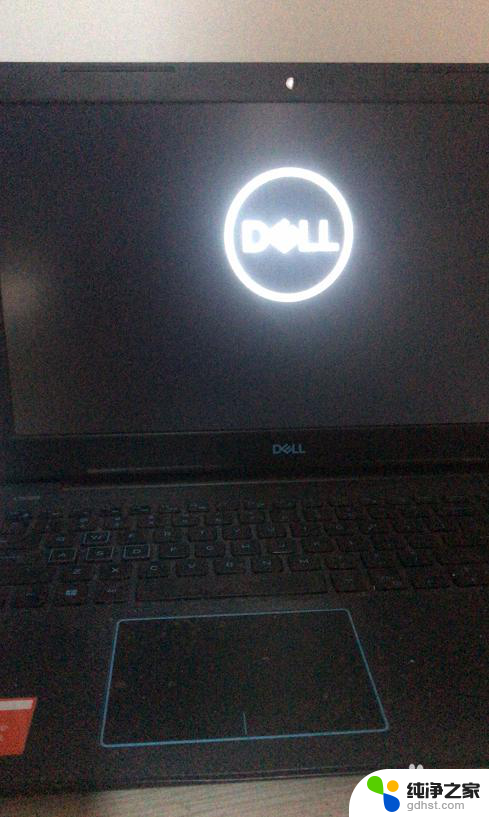
4.Dell笔记本的BIOS设置目前已经变成了图形界面了,不再是简单的字符操作界面,相对来说用户友好了很多。进入BIOS设置界面后选择POST Behavior, 也就是加电自检时的系统行为配置。
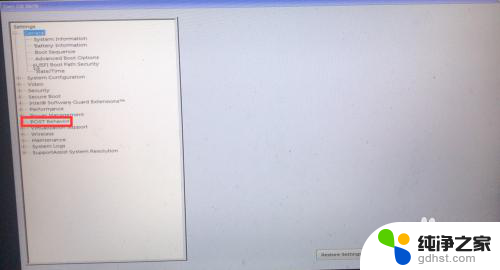
5.在POST Bahavior菜单下选择Fn Lock Options也就是Fn锁选项的意思,看到右边的栏目中有启用和禁用Fn键单选按钮
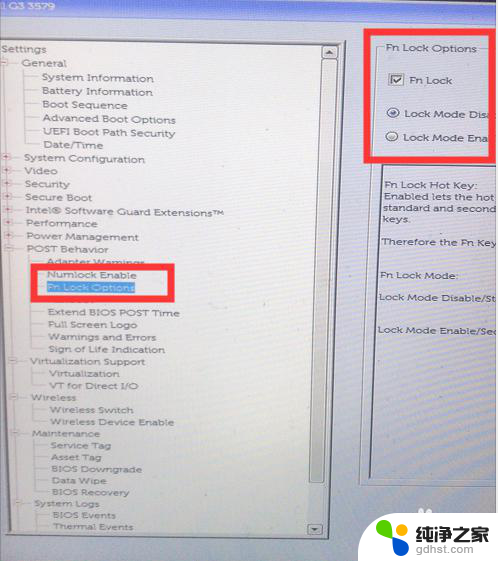
6.选择右边选择框中的disable 也就是禁用Fn键,之后点击Exit退出按钮。计算机重新启动进入Windows后就发现F2键不再是声音控制键
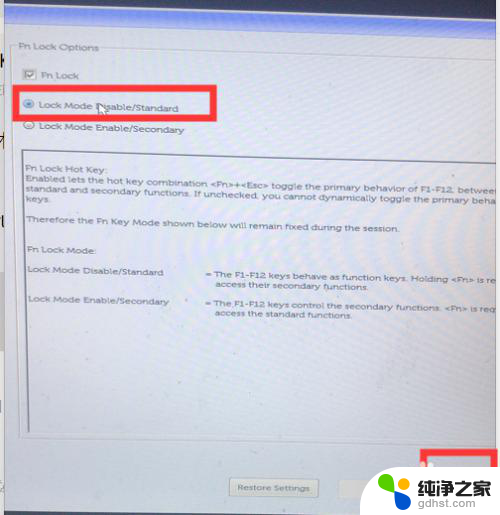
以上是Win10如何取消F2调节音量的全部内容,如果您遇到这种情况,请按照小编的方法解决,希望这可以帮助到您。
- 上一篇: 电脑如何恢复以前的系统版本
- 下一篇: 怎么永久激活win10教育版
win10怎么取消f2调节音量相关教程
-
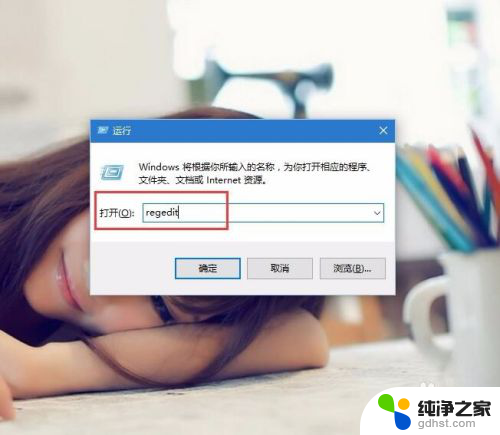 电脑扬声器不能调节音量大小
电脑扬声器不能调节音量大小2024-02-26
-
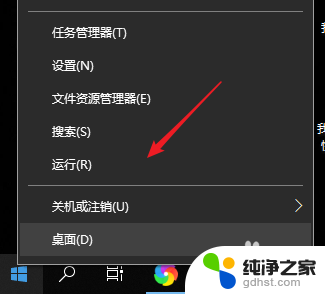 win10怎么取消管理员模式
win10怎么取消管理员模式2024-05-30
-
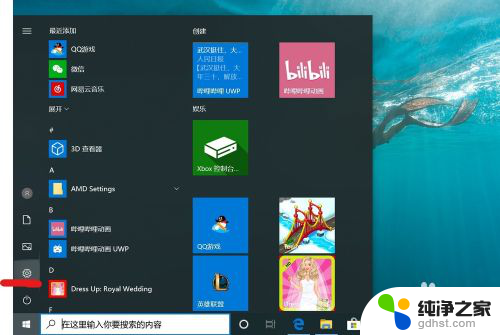 win10怎么样取消开机密码
win10怎么样取消开机密码2023-12-29
-
 win10账户登录密码怎么取消
win10账户登录密码怎么取消2023-11-15
win10系统教程推荐